In diesem Artikel
Ein kaputter USB-Stick bedeutet nicht automatisch Datenverlust. Probieren Sie zuerst, den Stick an einem anderen PC oder USB-Port zu testen. Bleibt das Problem bestehen, können Sie mit CHKDSK oder der Datenträgerverwaltung Fehler beheben. Funktioniert das nicht, nutzen Sie eine Datenrettungssoftware, um wichtige Dateien zu sichern. Das Formatieren sollte wirklich nur die letzte Maßnahme sein.
Das Wiederherstellen von Daten von einem defekten USB-Stick kann knifflig sein, aber mit der richtigen Vorgehensweise sind die Chancen auf Erfolg oft hoch. Hier ist eine detaillierte, schrittweise Anleitung.
Sobald Sie bemerken, dass der Stick defekt ist, schließen Sie ihn ab und verwenden Sie ihn nicht mehr. Jeder weitere Schreibversuch (selbst das Speichern einer kleinen Datei) kann die gelöschten Daten überschreiben und eine Wiederherstellung unmöglich machen.
Teil 1: Problemdiagnose – Wie kann man die Art des Defekts von USB-Stick bestimmen?
Die Wiederherstellungsmethode hängt stark davon ab, ob es sich um ein logisches oder ein physisches Problem handelt.
| Problemart | Systerm | Beispiele |
| Logischer Defekt (häufiger) | - Stick wird erkannt, aber Dateisystem ist "RAW" oder "unbekannt". - Fehlermeldungen wie "Datei oder Verzeichnis ist beschädigt". - Daten sind verschwunden, aber der Speicherplatz ist belegt. - Sie werden aufgefordert, den Stick zu formatieren. |
- Versehentliches Löschen. - Unsachgemäßes Entfernen (ohne "sicher entfernen"). - Virenbefall. - Dateisystem-Korruption. |
| Physischer Defekt | - Der Stick wird vom Computer überhaupt nicht erkannt. - Sichtbare Beschädigungen (verbrannt, gebrochen, feuchtes Gehäuse).<br- Der Stick wird heiß oder riecht brandig. - Der Computer friert ein oder stürzt ab, sobald der Stick angeschlossen wird. |
- Beschädigter USB-Anschluss. - Defekter Controller-Chip. - Beschädigte Speicherzellen (NAND-Flash). |
Ursachen für USB-Stick-Defekte: Die häufigsten Gründe im Überblick
-
Unsachgemäßes Entfernen: Wird der Stick ohne „Hardware sicher entfernen“ abgezogen, können Dateisysteme beschädigt werden.
-
Physische Schäden: Stöße, Verbiegungen oder ein lockerer USB-Anschluss führen oft zu Defekten.
-
Dateisystemfehler: Stromausfälle oder plötzliche Unterbrechungen beim Schreiben verursachen logische Fehler.
-
Viren und Malware: Schadsoftware kann Dateien zerstören oder den Stick unbrauchbar machen.
-
Verschleiß: USB-Sticks haben nur begrenzte Schreibzyklen, nach Jahren intensiver Nutzung treten Defekte auf.
Wie lässt sich ein defekter USB-Stick reparieren, ohne dass dabei Daten verloren gehen? Zunächst sollten die vorhandenen Dateien mit einer zuverlässigen Datenrettungssoftware gesichert werden, bevor weitere Schritte unternommen werden.
Defekte USB-Sticks reparieren: 5 Lösungen im Überblick
| Methode | Hauptfunktion | Schwierigkeitsgrad | Wann verwenden |
| Wondershare Recoverit | Explorer Fehlerprüfung | 🟢 Einfach | Wichtige Daten verloren/USB defekt |
| CHKDSK (CMD) | Dateisystemfehler reparieren | 🟡 Mittel | Dateisystem beschädigt/Fehler |
| Datenträgerverwaltung | Partitionen neu erstellen/formatieren | 🟢 Einfach | USB wird nicht erkannt |
| Explorer Fehlerprüfung | Kleinere Probleme beheben | 🟢 Sehr einfach | Erste Hilfe bei Problemen |
| Explorer Fehlerprüfung | Komplette USB-Neuformatierung | 🔴 Schwer | Schreibschutz/schwere Schäden |
Probieren Sie Recoverit aus, um Daten von einem kaputten USB-Stick wiederherzustellen

Teil 2: Wie Sie Daten von einem defekten USB-Stick retten - Recoverit
Recoverit für Datenwiederherstellung des USB-Sticks verwenden - schnell und einfach
Manchmal passiert es ganz plötzlich: Der USB-Stick wird am PC nicht mehr angezeigt, zeigt nur noch „RAW“ an oder meldet sogar eine Größe von 0 Byte. In solchen Fällen wirkt es so, als wären alle Dateien verloren. Doch keine Sorge – auch ohne vorhandenes Backup gibt es Lösungen. Mit einer professionellen Datenrettungssoftware wie Wondershare Recoverit können Sie Ihre wichtigen Dokumente, Fotos oder Videos Schritt für Schritt zurückholen. Das Programm ist speziell dafür entwickelt, selbst bei schwer beschädigten Sticks die Daten vom USB-Stick zu retten und unterstützt dabei sowohl Windows als auch Mac.
Schritt für Schritt Anleitung zur Wiederherstellung der Daten eines defekten USB-Sticks
Schritt 1 Wählen Sie den passenden Wiederherstellungsmodus aus
Starten Sie Recoverit und wählen Sie dort den Datenrettungsmodus „Externe Laufwerke“ aus, um mit der Wiederherstellung Ihrer Daten des USB-Sticks zu beginnen.

Schritt 2 Starten Sie den Scanvorgang
Bevor Sie den Scan starten können, sollten Sie das Laufwerk auswählen, auf dem Sie Ihre Dateien verloren haben. Klicken Sie dann auf den „Start“-Button. Für einen noch gründlicheren Scan und bessere Ergebnisse, sollten Sie nach dem Schnellsuchlauf den Modus „Tief-Scan“ nutzen.

Schritt 3 Stellen Sie die gefundenen Daten wieder her und speichern Sie sie
Sobald der Scanvorgang abgeschlossen ist, können Sie sich eine Vorschau der wiederherstellbaren Daten ansehen. Die Vorschau ist sowohl für Dateien, als auch Fotos verfügbar. Die Qualität der gefundenen Dateien wird ebenfalls angezeigt.

Wenn Sie die besten USB-Datenrettungsprogramme im Jahr 2025 vergleichen möchten, können Sie diesen Artikel lesen: [2025] Die 10 besten Tools zur Datenrettung auf USB-Stick.
Teil 3. Wie kann man defekte USB-Sticks reparieren? - 4 Methoden
Methode1: CHKDSK über Eingabeaufforderung (Empfohlen)
Schritt 1: USB-Stick Laufwerksbuchstaben ermitteln
- USB-Stick einstecken und warten bis Windows ihn erkennt
- Windows Explorer öffnen (Tastenkombination:
Windows-Taste + E) - Laufwerksbuchstaben notieren (z.B. E:, F:, G: usw.)
- Falls nicht sichtbar: In der Datenträgerverwaltung nachschauen
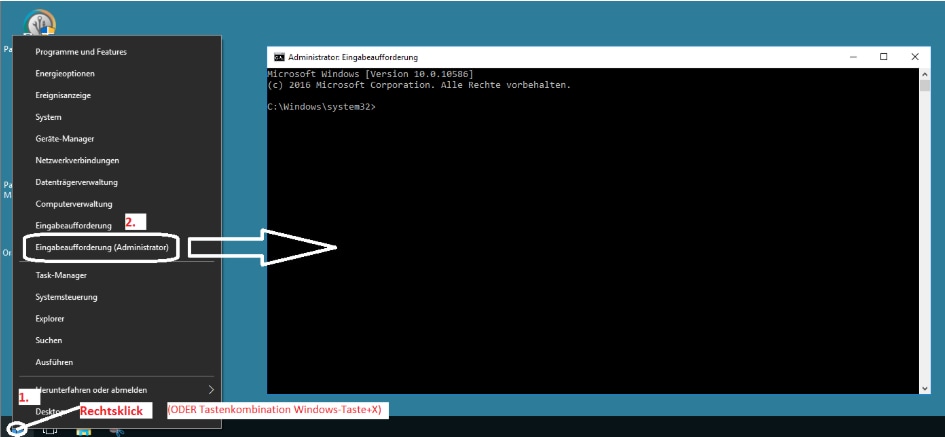
Schritt 2: Eingabeaufforderung als Administrator öffnen
- USB-Stick anschließen und Laufwerksbuchstaben notieren (z.B. F:)
- Eingabeaufforderung als Administrator öffnen:
Windows + Rdrückencmdeingeben undStrg + Shift + Enterdrücken
- CHKDSK-Befehl ausführen:
chkdsk F: /f /r/x/fbehebt Dateisystemfehler/rfindet und markiert defekte Sektoren/x= Erzwingt Aufhebung der Bereitstellung des Volumes
- Ersetzen Sie "F:" durch Ihren tatsächlichen Laufwerksbuchstaben
- Process kann 5-30 Minuten dauern je nach Stick-Größe
- Nicht unterbrechen während der Ausführung
- Bei Fehlermeldung "Volume wird verwendet" → USB-Stick vorher sicher entfernen und neu einstecken
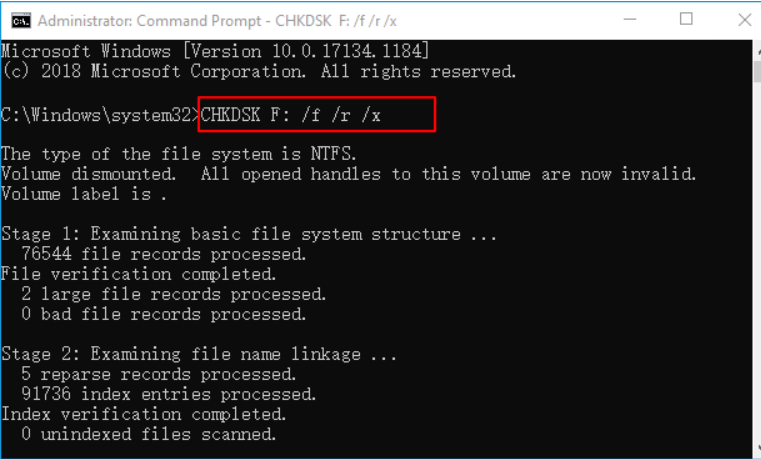
Methode 2: Windows Datenträgerverwaltung
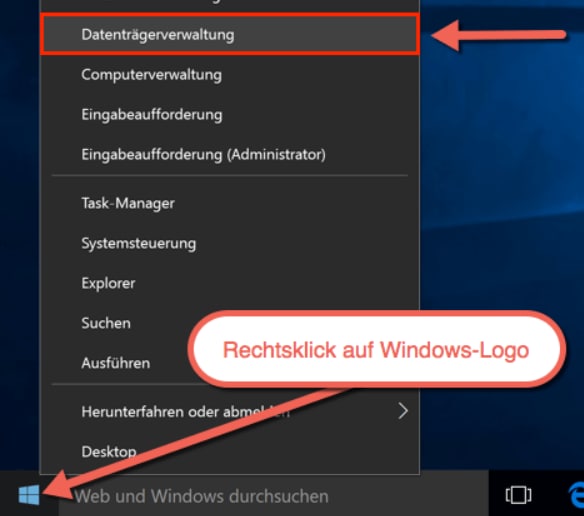
Schritt 1: Datenträgerverwaltung öffnen
Methode A (Schnellzugriff):
- Windows-Taste + X drücken
- "Datenträgerverwaltung" auswählen
Methode B (Run-Dialog):
- Windows-Taste + R drücken
- "diskmgmt.msc" eingeben
- Enter drücken
Methode C (Suche):
- Windows-Taste drücken
- "Datenträgerverwaltung" tippen
- "Festplattenpartitionen erstellen und formatieren" anklicken
Schritt 2: USB-Stick identifizieren
- USB-Stick in der Liste finden (meist als "Wechseldatenträger" bezeichnet)
- Größe beachten zur Identifikation (z.B. 8 GB, 16 GB, 32 GB)
- Status prüfen (Fehlerfrei, RAW, Nicht zugeordnet, etc.)
Schritt 3: Reparatur durchführen
Bei Status "RAW" oder "Nicht zugeordnet":
- Rechtsklick auf den USB-Stick Balken (nicht auf Text)
- "Formatieren" wählen
- Dateisystem wählen:
- FAT32: Für Sticks bis 32 GB (universell kompatibel)
- exFAT: Für größere Sticks (Windows/Mac kompatibel)
- NTFS: Nur für Windows-Nutzung
- Volumebezeichnung eingeben (z.B. "USB-STICK")
- "Schnellformatierung durchführen" aktivieren
- OK klicken und Warnung bestätigen
Methode 3: Windows Explorer Eigenschaften-Fehlerprüfung
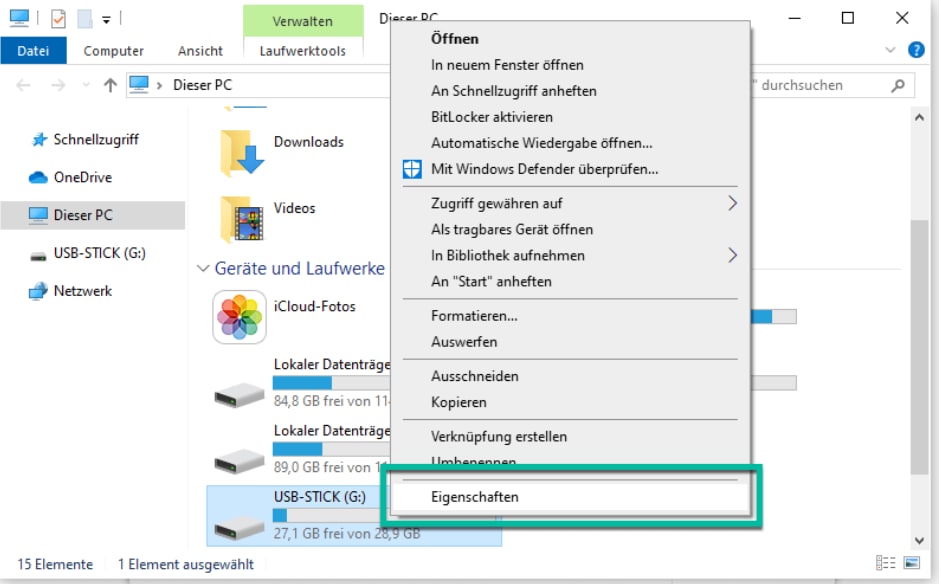
Detaillierte Schritte:
- Windows Explorer öffnen (Windows-Taste + E)
- USB-Stick im linken Bereich finden unter "Dieser PC"
- RECHTSKLICK auf den USB-Stick (nicht Doppelklick!)
- "Eigenschaften" aus dem Kontextmenü wählen
- "Tools"-Registerkarte anklicken (nicht "Allgemein")
- Unter "Fehlerüberprüfung" auf "Prüfen" klicken
- "Laufwerk scannen und reparieren" wählen
- Warten bis Scan abgeschlossen ist (kann mehrere Minuten dauern)
- Ergebnisse lesen und bei Bedarf Reparatur bestätigen
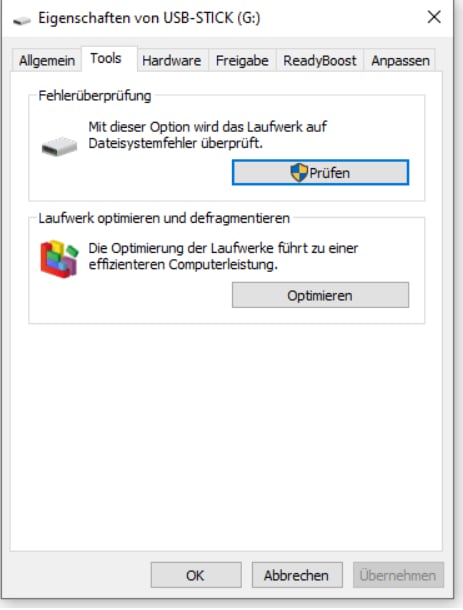
Methode 4: USB-Stick reparieren mithilfe von Diskpart-Tool
⚠️ ACHTUNG: Diese Methode löscht ALLE Daten auf dem USB-Stick!
Schritt 1: Diskpart starten
- Eingabeaufforderung als Administrator öffnen (siehe Methode 1)
- "diskpart" eingeben und Enter drücken
- Warten bis "DISKPART>" Prompt erscheint
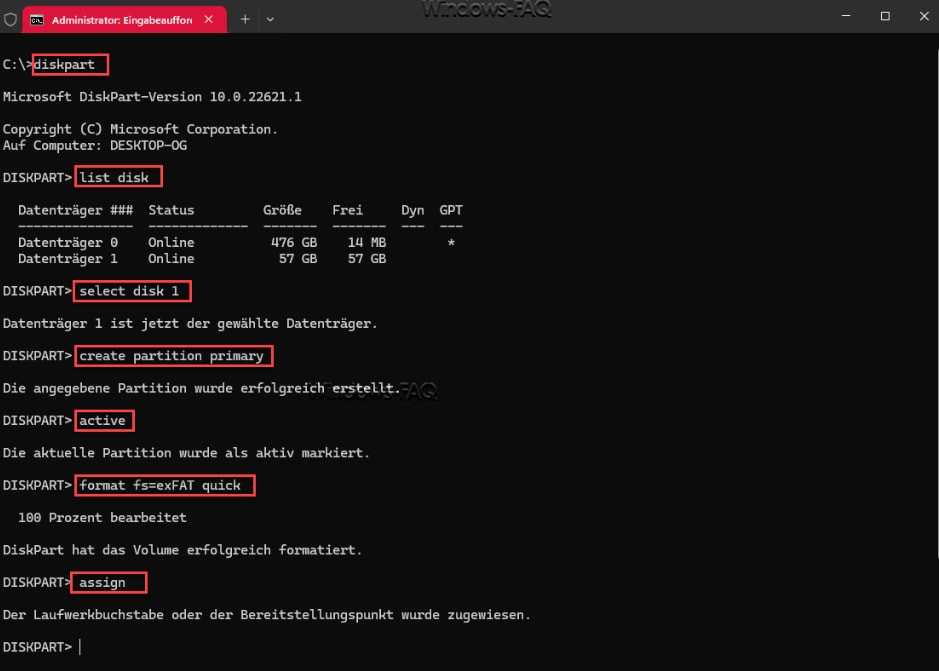
Befehle:
diskpart
list disk
select disk X (X = USB-Stick Nummer)
clean
create partition primary
active
format fs=fat32 quick
assign
exit
Zusammenfassend bieten die vorgestellten vier Methoden unterschiedliche Ansätze, um einen defekten USB-Stick zu reparieren – von einfachen Systemprüfungen über das Formatieren bis hin zum Einsatz spezieller Tools. Wenn diese Standardlösungen nicht weiterhelfen, empfiehlt es sich, eine professionelle Datenrettungssoftware zu nutzen. Recoverit ist eine zuverlässige Möglichkeit, einen defekten USB Stick zu reparieren und Dateien auf Ihrem USB-Stick wiederherzustellen.
Tipp: So lösen Sie das Problem, wenn Ihr USB-Stick nicht erkannt wird
Es kann passieren, dass Ihr Computer das USB-Speichermedium nicht erkennen kann. In so einem Fall müssen Sie den beschädigten USB-Stick wiederherstellen. Unter Mac funktioniert das folgendermaßen: Finder > Anwendungen > Dienstprogramme. Klicken Sie hier auf Festplattendienstprogramm. Gehen Sie dann zu Erste Hilfe und Festplatte reparieren.
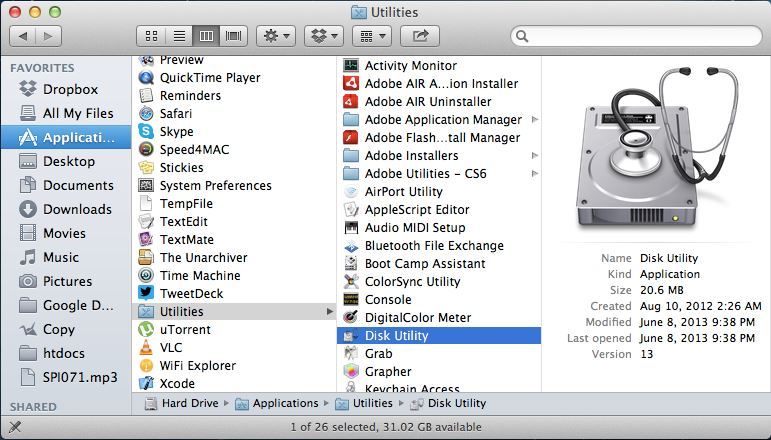

Wenn Sie Windows verwenden, können Sie das Speichermedium mithilfe der Laufwerkverwaltung formatieren. Gehen Sie zu Start > Computer und klicken Sie die Option mit der rechten Maustaste an. Sie finden die Laufwerkverwaltung unter „Speicher“.
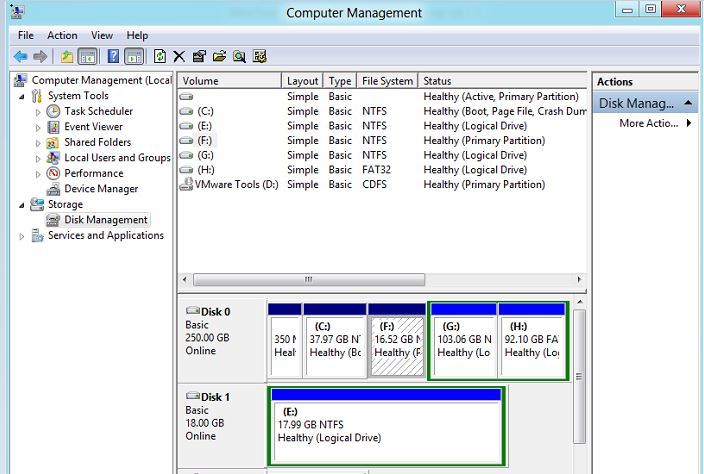
Suchen Sie in der Liste nach dem USB-Speichergerät und klicken Sie dann auf Laufwerkpfad und -buchstabe ändern. übernehmen Sie die änderungen, um dem USB-Speichermedium einen Laufwerkbuchstaben zuzuweisen. Wählen Sie einen Buchstaben zwischen „E“ und „Z“ aus und klicken Sie auf Ok, um die änderungen durchzuführen. Windows wird anschließend in der Lage sein, das USB-Speichermedium zu erkennen.
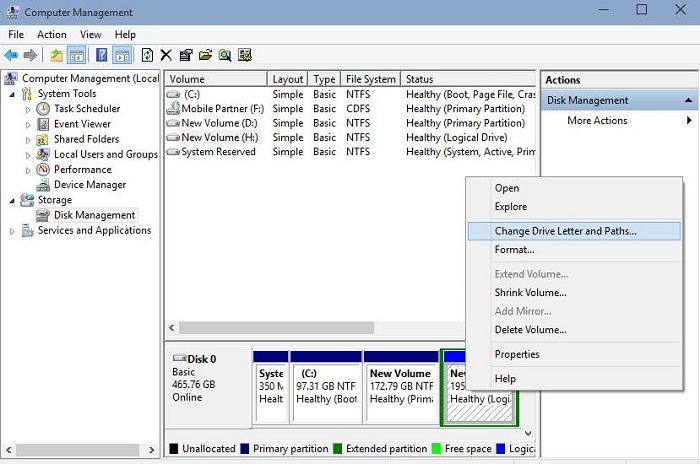
Tipp: Wie kann man Datenverlust von einem USB-Stick vermeiden?
Hier sind einige Tipps, um Datenverlust auf einem USB-Stick zu vermeiden:
-
Regelmäßige Backups erstellen: Wichtige Dateien zusätzlich auf dem PC, in der Cloud oder auf einer externen Festplatte speichern.
-
Sicheres Entfernen nutzen: Den USB-Stick immer über „Hardware sicher entfernen“ auswerfen, um Dateisystemfehler zu verhindern.
-
Virenschutz beachten: Den Stick regelmäßig mit Antivirensoftware prüfen, um Infektionen zu vermeiden.
-
Physische Schäden vermeiden: Den USB-Stick vor Hitze, Feuchtigkeit und Stößen schützen.
-
Stromausfälle vermeiden: Den Stick nicht während eines plötzlichen Herunterfahrens oder bei niedrigem Akkustand nutzen.
👉 So bleibt der USB-Stick zuverlässig und das Risiko von Datenverlust wird deutlich reduziert.
Fazit
Zusammenfassend lässt sich sagen, dass USB-Sticks zwar praktische Speichermedien sind, aber anfällig für Beschädigungen und Datenverlust sein können. Wie der Artikel zeigt, können Viren, unsachgemäße Handhabung, physische Schäden oder einfacher Verschleiß die Ursache sein. Wenn es darum geht, Daten von einem defekten USB-Stick zu retten, ist das Wichtigste, das Laufwerk sofort nicht mehr zu beschreiben, um die verlorenen Dateien nicht zu überschreiben. Anschließend bietet sich die Verwendung einer professionellen Datenwiederherstellungssoftware wie Recoverit an, die einen sicheren und effektiven Wiederherstellungsprozess ermöglicht, um daten von einem kaputten USB-Stick zu retten. Zudem helfen präventive Maßnahmen wie das sichere Auswerfen und der Schutz vor extremen Bedingungen, Datenverluste von vornherein zu vermeiden.
FAQ
-
Kann man Daten von einem defekten USB Stick retten?
Ja, mit spezieller Datenrettungssoftware wie Wondershare Recoverit lassen sich in vielen Fällen erfolgreich Daten von einem kaputten USB Stick retten, solange der Speicher noch vom Computer erkannt wird. -
Was tun, wenn der USB-Stick gar nicht erkannt wird?
Zunächst können Sie versuchen, über die Datenträgerverwaltung (Windows) oder das Festplattendienstprogramm (Mac) den Stick sichtbar zu machen. Anschließend können Sie mit einer Software wie Recoverit die Daten von USB Stick retten. -
Besteht die Gefahr, dass meine Dateien überschrieben werden?
Ja. Deshalb sollten Sie den defekten USB-Stick sofort nicht mehr weiter nutzen, um ein Überschreiben der Daten zu vermeiden. Führen Sie die Wiederherstellung am besten direkt mit einem Datenrettungstool durch. -
Ist die Datenrettung bei physischen Schäden möglich?
Wenn der Stick stark beschädigt ist, hängt die Chance der Wiederherstellung von der Art des Defekts ab. Software kann keine Hardware-Reparatur leisten, aber mit Recoverit lassen sich oft zumindest teilweise kaputte USB-Stick-Daten retten.

